
Сада не сви корисници имају довољно мрежне картице уграђене у матичну плочу или се појаве други разлози који су приморани да купују посебан дискретни уређај. Многи корисници обраћају пажњу на робу из компаније Д-Линк, посебно на моделу под називом ДФЕ-520ТКС. Након куповине и инсталирања ове мрежне картице, матична плоча има потребу за преузимањем одговарајућег управљачког програма како би се осигурао исправан рад компоненте. С тим желимо да помогнемо да се утврди оквир чланка.
Преузмите и инсталирајте управљачке програме за Д-Линк ДФЕ-520ТКС мрежне картице
Затим ћете научити о четири доступне методе примене задатка. Један од њих је да користи званичну веб страницу компаније, други ће вам омогућити да преузмете софтвер без примене било каквих програма и локација, а друга два су само фокусирана на интеракцију са алатама трећих страна. Хајде да схватимо све то у реду.Метода 1: Службена страница Д-Линк
Скоро сви програмери компонентних и периферних уређаја на њиховом званичном вебсајту изнесу датотеке потребне за функционисање опреме. Д-Линк није био изузетак у том погледу, тако да је прва метода нудимо да користимо страницу модела ДФЕ-520ТКС да преузме компатибилни управљачки програм.
Идите на званичну страницу Д-Линк-а
- Следите горњу везу да бисте стигли на главну страницу сајта. Тамо кликните на дугме "Претрага".
- Данас унесите име модела мрежне картице који је данас размотрен и кликните на дугме "Претрага".
- Међу резултатима изаберите одговарајућу спецификацију кликом на име производа.
- На страници мрежне картице пређите на картицу "Довнлоадс".
- Овде кликните на натпис "Дривер за хардверску верзију".
- Покретање архиве са свим потребним датотекама. Сачекајте завршетак ове операције и отворите примљени директоријум.
- Изглед директоријум управљачког програма Виндовс.
- Покрените датотеку "Сетуп.еке".
- Одмах након тога ће почети уградња компоненти у оперативном систему. Не затварајте овај прозор док се не појави одговарајуће обавештење да је инсталација успешно прослеђена.
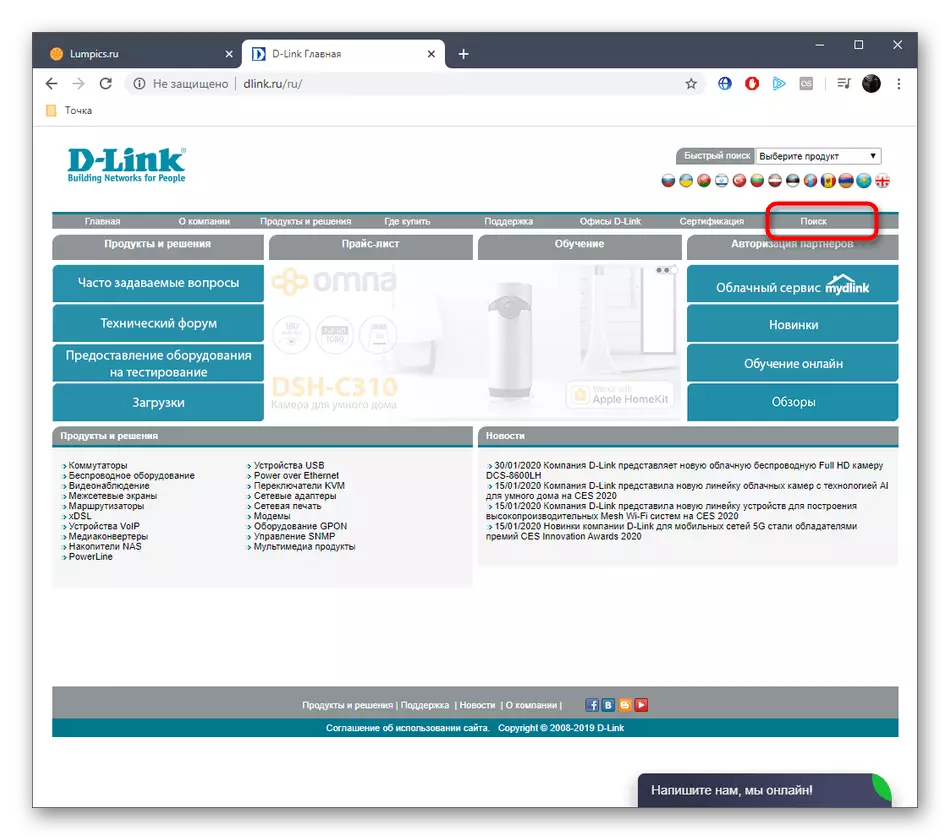
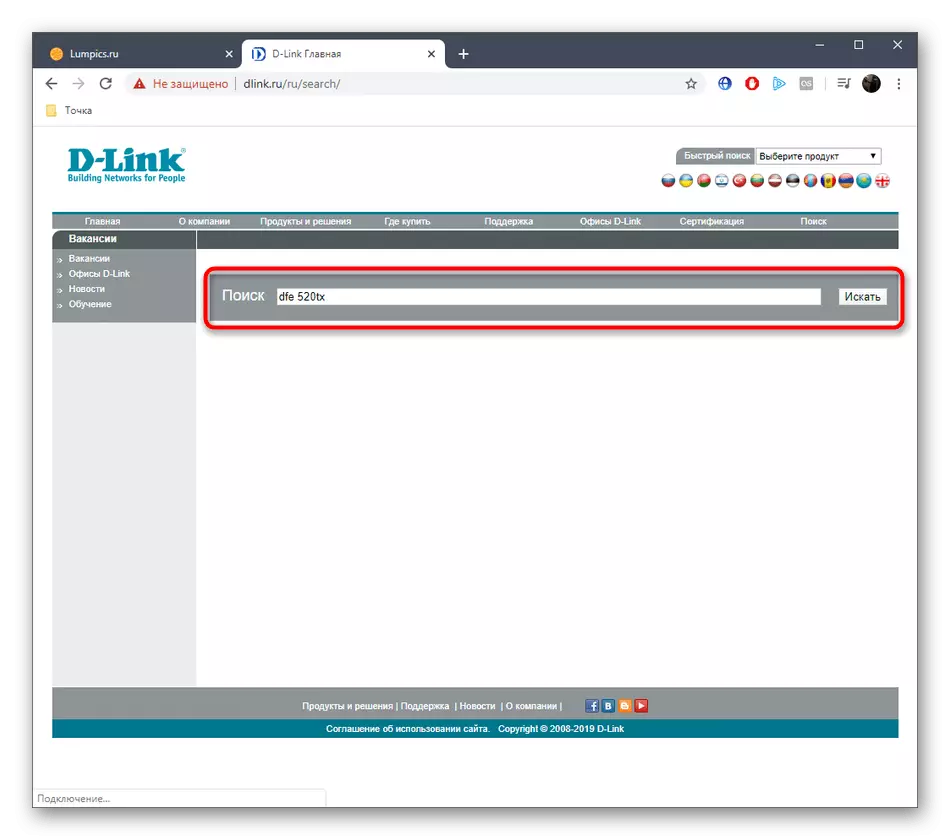
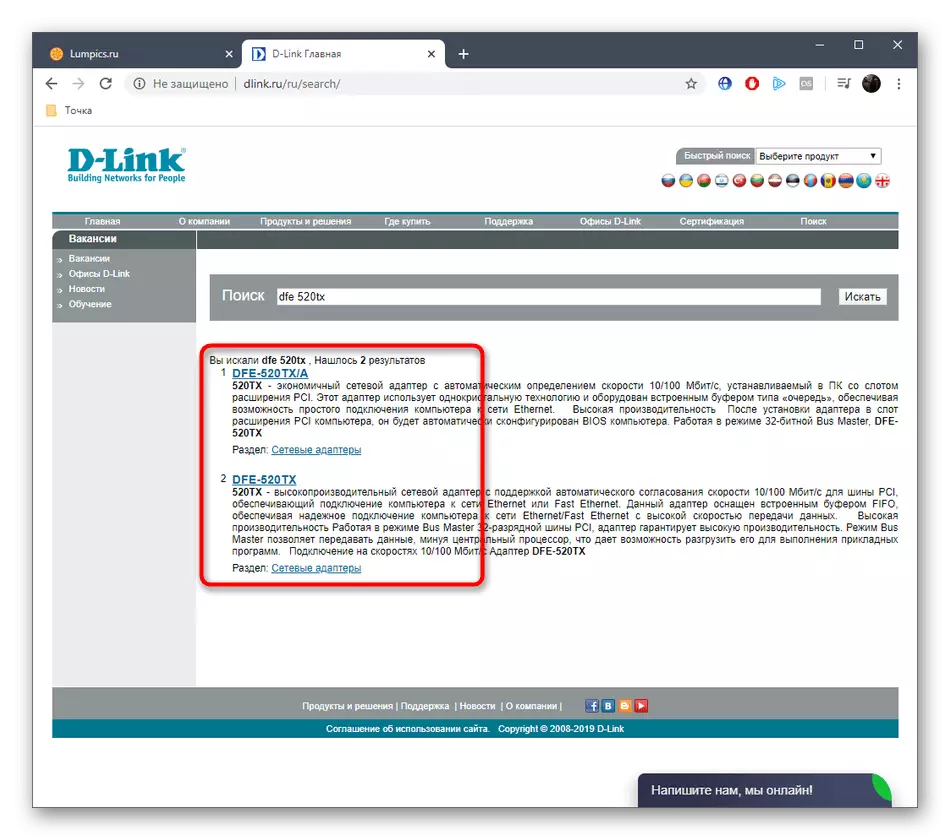
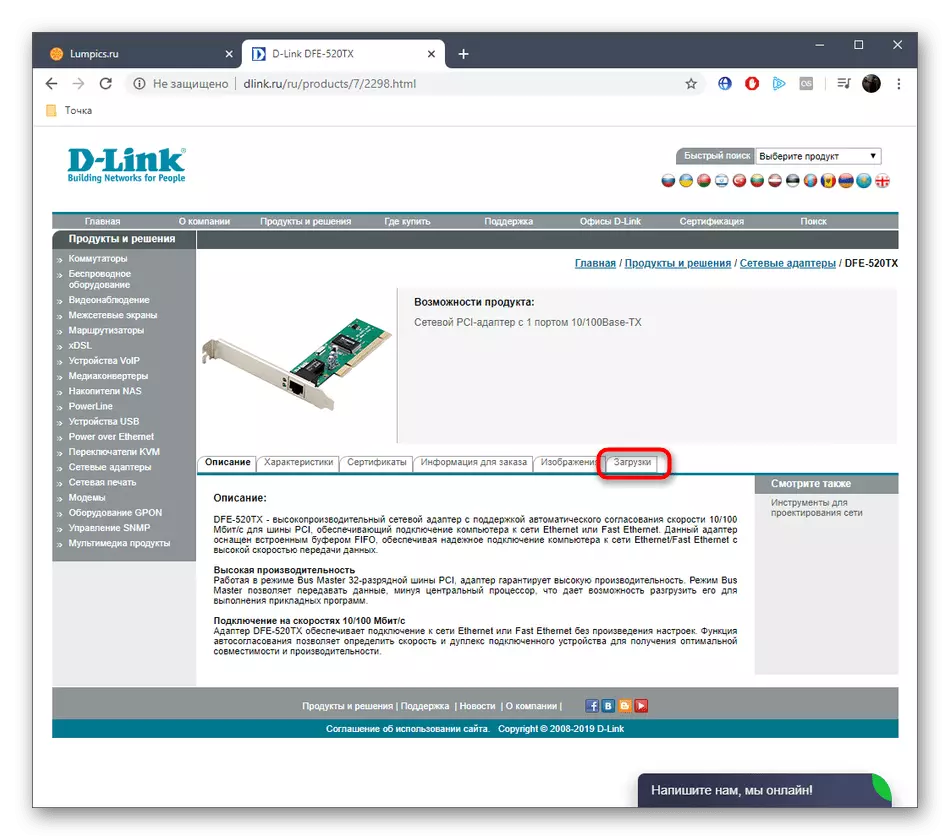
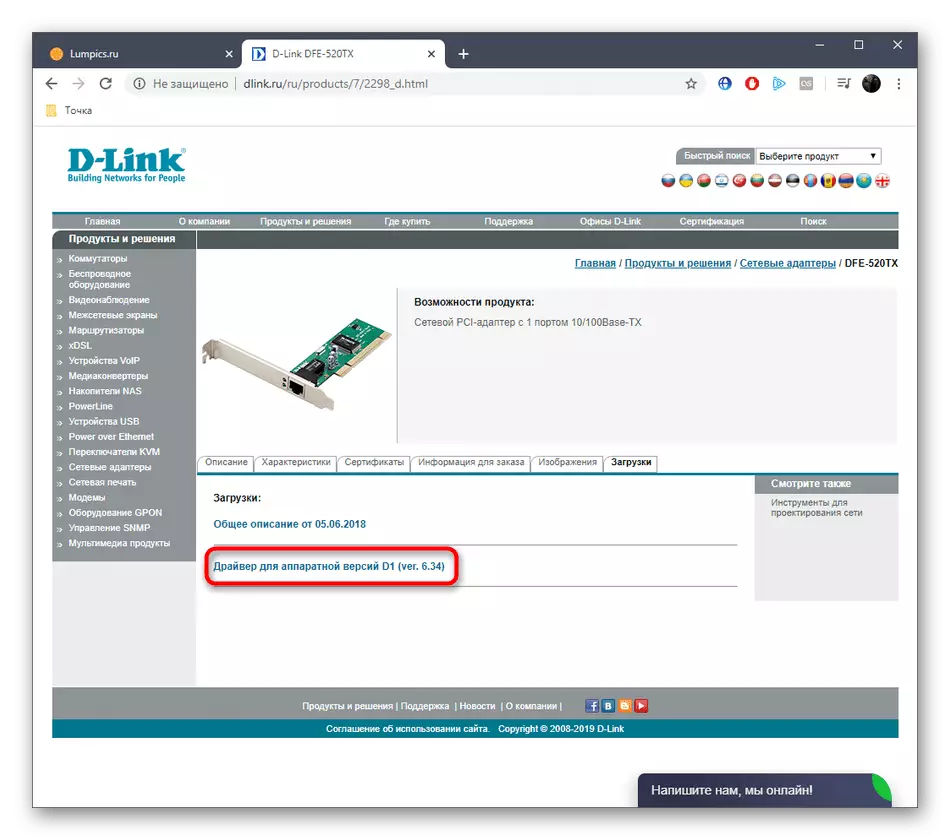
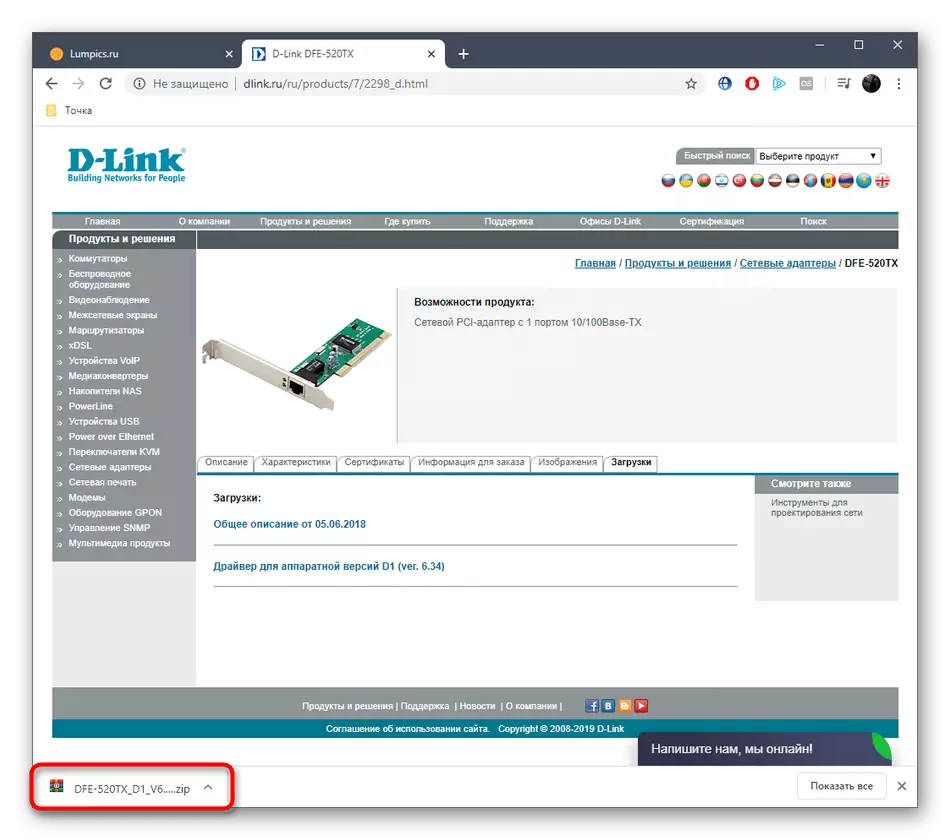
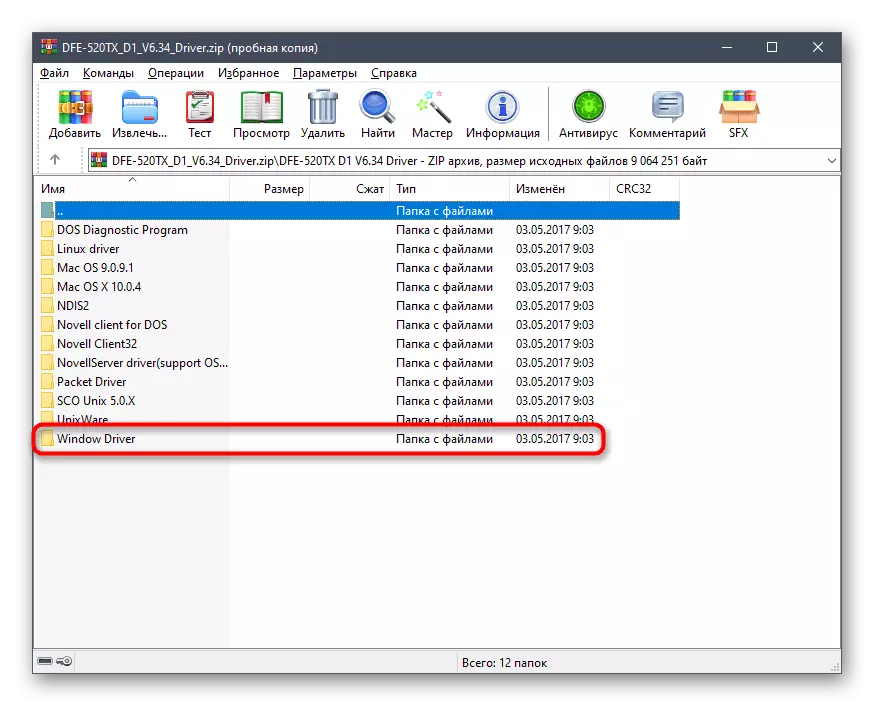
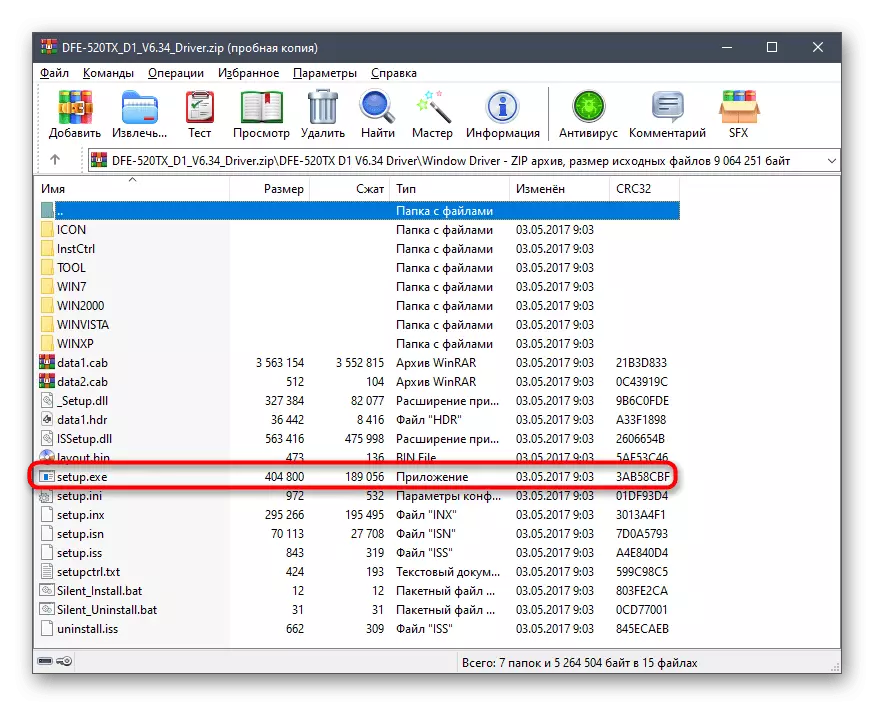
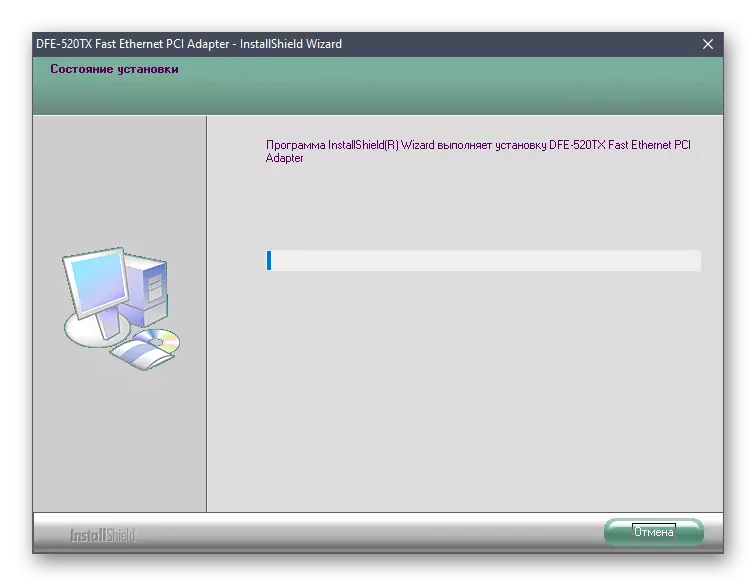
Након завршетка процеса, Интернет кабл можете да повежете на мрежну картицу и проверите њене перформансе. Ако се још увек не приказује у оперативном систему, поново покрените рачунар тако да све промене извршене да ступе на снагу.
2. метод: Помоћни софтвер
Нажалост, Д-Линк нема службени програм који би могло аутоматски да пронађе ажурирања за управљачке програме повезане компоненте, јер уместо тога нудимо да се упознамо са софтвером треће стране. Посебна пажња на такве решења треба да се исплати за оне кориснике који су поново инсталирали ОС и заинтересовани су за интегрисану инсталацију управљачких програма за целу повезану опрему, укључујући Д-Линк ДФЕ-520ТКС. За почетак, поднесите посебан приручник на ову тему написану на примеру управљачког раствора. Можете да идете на њега кликом на доњу везу.
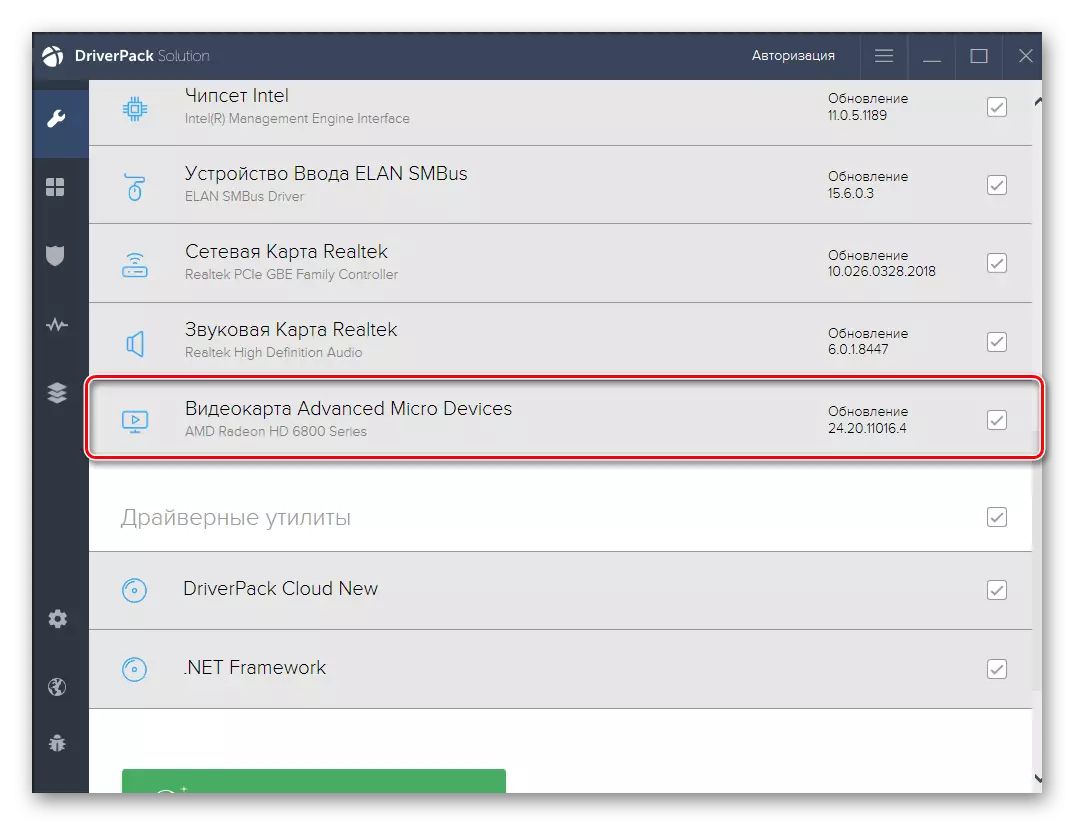
Прочитајте више: Инсталирајте управљачке програме преко ДриверПацк раствора
Сада када сте упознати са принципом инсталације управљачких програма на овај начин, вреди одабрати оптималан софтвер, јер горе поменути систем управљачких папака није погодно за све кориснике. Нарочито за такве сврхе на нашој страници постоји посебан преглед посвећен детаљној анализи скоро свих популарних тематских решења. Погледајте да покупите оптимално, а затим инсталирајте управљачке програме за Д-Линк ДФЕ-520ТКС и друге потребне компоненте.
Прочитајте још: Најбољи програми за инсталирање управљачких програма
Метода 3: Јединствени идентификатор мрежне картице
Мрежна картица која је данас у разматрању, као и све остале компоненте, има јединствени идентификатор који је одговоран за исправно препознавање уређаја оперативним системом. Испод смо то посебно представили за вас тако да не морате сами да одредите овај код преко менаџера уређаја.
ПЦИ \ вен_1186 & дев_4200
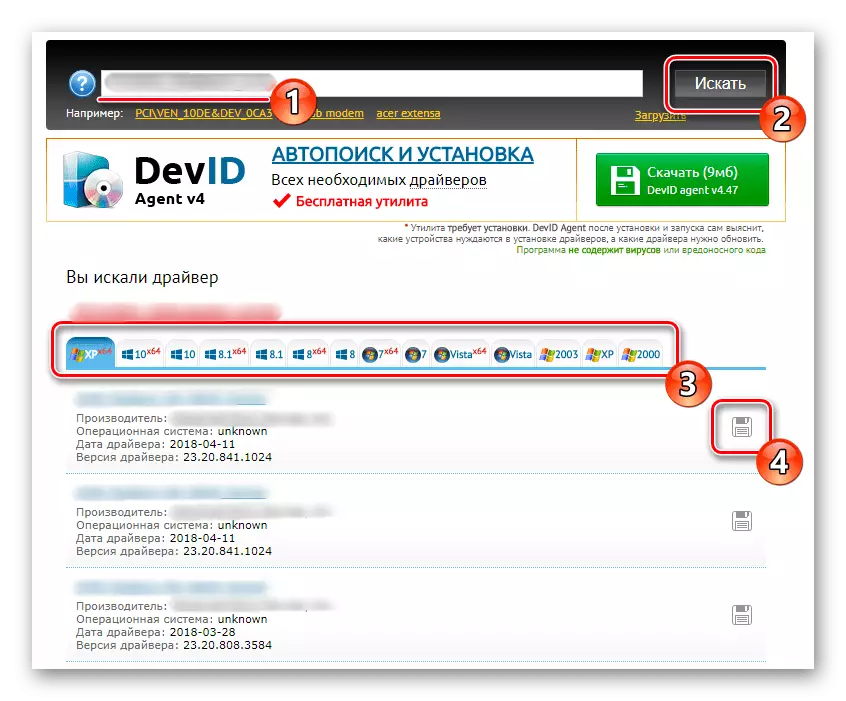
Морате једноставно користити ову линију у потрази за једним од специјалних места на којима се дистрибуирају возачи. Помоћи ће се да се баве посебним материјалом на нашој веб страници од другог аутора, где ћете пронаћи неколико корисних упутстава за интеракцију са сличним веб услугама и остварите како да примените ову методу ако вам се допада.
Прочитајте још: Како пронаћи управљачки програм по ИД-у
Метода 4: Уграђени Виндовс услужни програм
Виндовс оперативни систем има уграђени услужни програм који вам омогућава ажурирање управљачких програма за компоненте и периферију без преузимања додатног софтвера или преласка на разне веб локације. О овој методи разговарали смо на почетку чланка, али треба напоменути да није увек ефикасан. Саветујемо вам да га прибегнете само ако упутства горе нису погодне или не желите да користите веб локације и програме да бисте добили потребне датотеке.
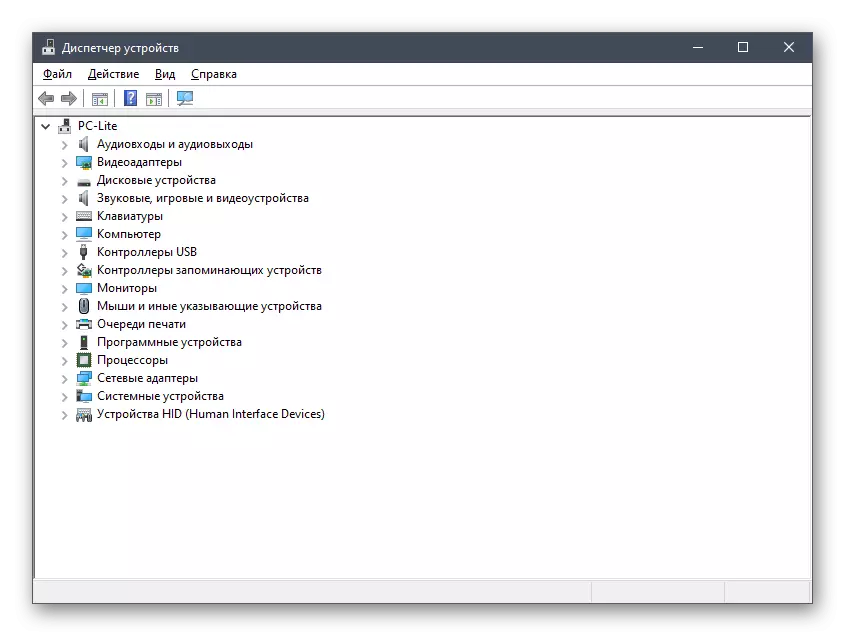
Прочитајте више: Инсталирање управљачких програма са стандардним Виндовс алатама
Сада сте упознати са свим доступним опцијама преузимања софтвера за Д-Линк ДФЕ-520ТКС мрежне картице. Требате само да одаберете ону која ће изгледати најпогодније у тренутној ситуацији, а затим следите упутства за извршење.
